CAD鏡像快捷鍵命令是什么?浩辰CAD軟件中鏡像命令是MIRROR,快捷鍵MI。那么,知道了之后是什么之后,你知道怎么用嗎?今天小編就來給大家分享一下CAD鏡像命令快捷鍵的使用技巧,一起來看看吧!
在浩辰CAD軟件中打開圖紙后,調用CAD鏡像快捷鍵命令MI,根據命令在圖紙中指定要鏡象的對象,指定鏡像線的第一點或選擇鏡像線,指定鏡像線的第二點。選擇是否要刪除源對象(若輸入Y,將刪除原來的對象,只保留創建的鏡像副本。若輸入N,將保留原來的對象,并保存在當前圖形文件中創建的鏡像副本),即可完成圖形鏡像。

拓展資料:在舊版鏡像功能設置鏡像軸的時候,無論圖中是否畫好鏡像軸,都必須先選擇鏡像軸的第一點和第二點。浩辰CAD 2021版加上了選擇鏡像軸的選項,可直接選擇直線或多段線的直線段作為鏡像軸。
在浩辰CAD軟件中執行CAD鏡像命令后,選擇好要鏡像的對象,點擊回車鍵后提示如下:
指定鏡像線的第一點[選擇鏡像線(S)] <選擇鏡像線>:
此時可以按照舊版操作直接拾取鏡像軸的起點和端點,也可以回車后選取圖中某條直線或多段線的直線段作為鏡像軸,如下圖所示。
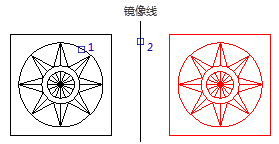
以上就是浩辰CAD鏡像快捷鍵命令使用技巧,你學會了嗎?
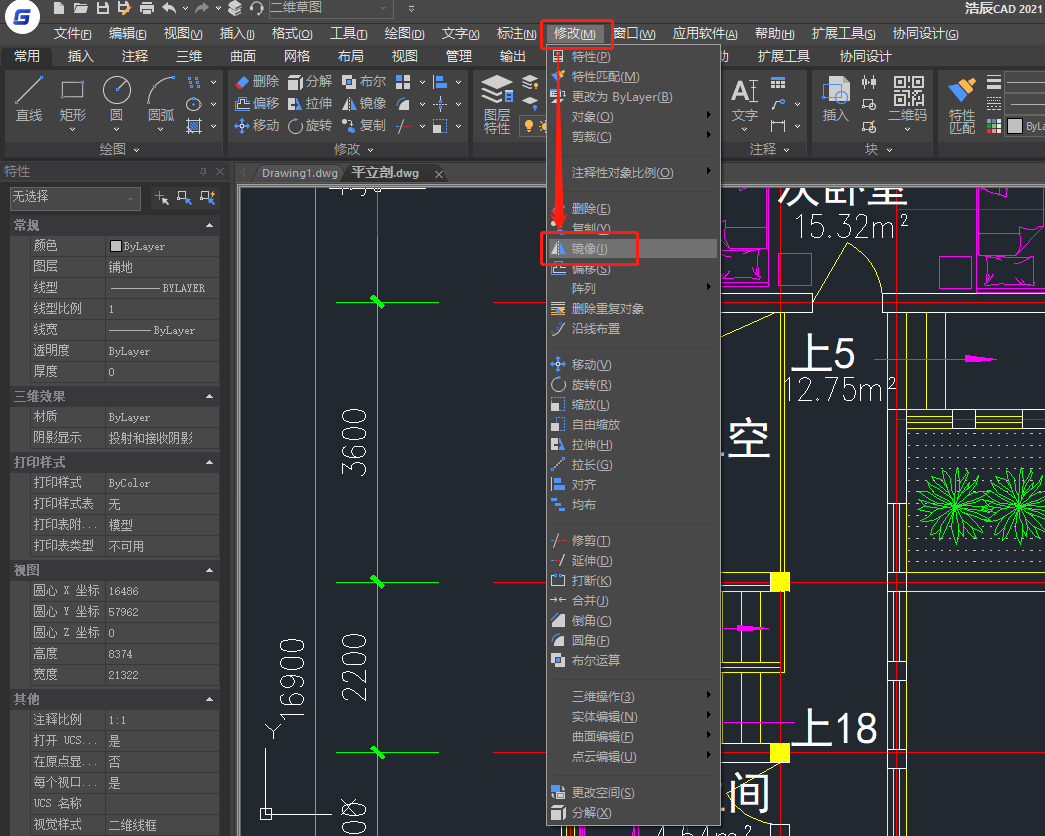
2021-05-17

2023-01-09

2022-05-27
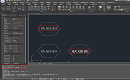
2021-07-12
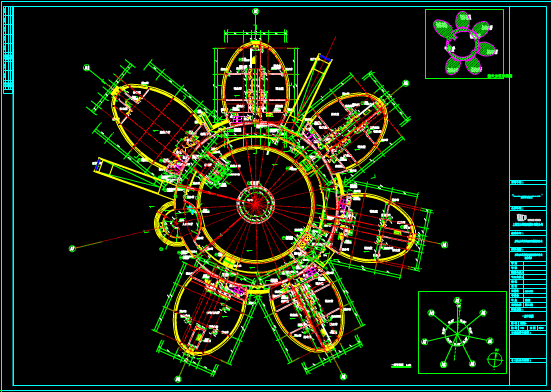
2021-04-19

2021-04-15
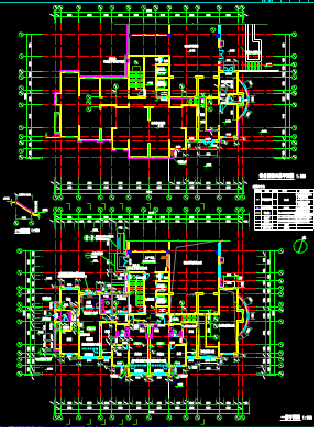
2021-03-30

2021-03-18

2021-03-05

2021-02-03

2021-02-01
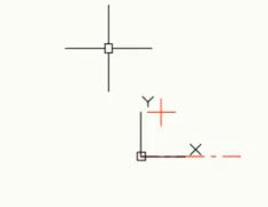
2019-11-18
